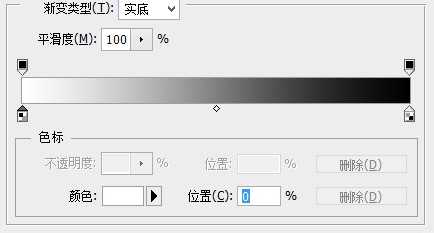非水平倒影:这类型的倒影需要用到拆剪法,难度中等,下面给大家演示一下。
1、把包包抠出来。

2、复制抠出来的包包,然后CTRL+T,右键选垂直翻转。

3、然后用选区工具把翻转后的包包拆分开。
(先用选区工具做好选区,然后按CTRL+X剪切,再按CTRL+SHIFT+V粘贴就可以了)

4、使用变形工具(CTRL+T,然后右键自己选,可以变形、扭曲等都可以),使其对齐。

5、同样对包包正面也变形一下,最后变形结束如下图:

6、添加蒙版,用渐变工具使翻转的图层底部渐隐,倒影完成。

怕大家不会给蒙版拉渐变,给大家加个图讲解一下。
看下图:先给倒影层加蒙版,然后点击一下红圈圈着的那里,再点选渐变工具(设置一个左白右黑的渐变),再在画面从上往下拉

下面就是左白右黑的渐变: